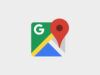Come vedere le coordinate su Google Maps
Hai la necessità di trovare le coordinate GPS di un luogo su una mappa e, dato che utilizzi spesso Google Maps, ti stai chiedendo se c’è un modo per ottenere tale informazione tramite il servizio in questione. Le cose stanno in questo modo, giusto? Allora sarai felice di sapere che ho tutte le risposte che stai cercando.
Nella guida di oggi, infatti, ti illustrerò come vedere le coordinate su Google Maps in maniera incredibilmente semplice e veloce. Ti spiegherò, innanzitutto, come effettuare la suddetta operazione tramite la versione Web di Google Maps, per poi passare alla spiegazione della stessa procedura tramite l’app ufficiale per Android e iOS/iPadOS. Inoltre, nel caso in cui volessi trovare un luogo a partire da delle coordinate, ti indicherò come eseguire questo processo su tutti i dispositivi in tuo possesso.
Come dici? Sei impaziente di cominciare a leggere questa mia guida? Beh, non vedo che stai aspettando? Iniziamo immediatamente, senza perdere altro tempo: siediti bello comodo e presta attenzione alle procedure che trovi indicante nei paragrafi qui sotto. Ti serviranno soltanto alcuni minuti liberi per centrare il tuo obiettivo! Detto ciò, a me non resta che augurarti una buona lettura!
Indice
- Come visualizzare le coordinate su Google Maps
- Come inserire le coordinate su Google Maps
- Come formattare le coordinate su Google Maps
Come visualizzare le coordinate su Google Maps
Se vuoi scoprire come visualizzare le coordinate su Google Maps, sia da smartphone e tablet che da computer, le indicazioni alle quali devi attenerti sono quelle che trovi qui sotto. È molto semplice, non hai assolutamente nulla di cui preoccuparti, hai la mia parola.
Da smartphone e tablet
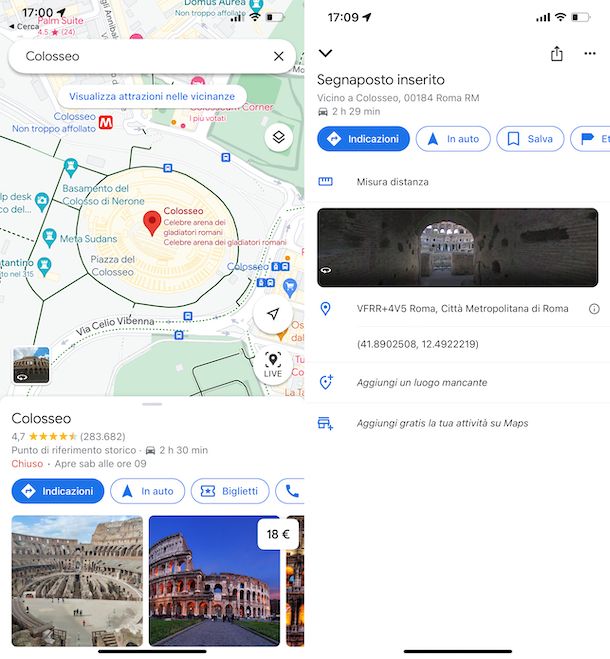
Se stai agendo da smartphone e tablet, non devi far altro che aprire l’app ufficiale di Google Maps per Android o iOS/iPadOS. Se non l’hai già installata, puoi rimediare in questo modo: se stai usando Android, accedi alla relativa sezione del Play Store e fai tap sul tasto Installa; se stai usando iOS/iPadOS, accedi alla relativa sezione dell’App Store, premi sul tasto Ottieni, quindi su quello Installa e autorizza il download tramite Face ID, Touch ID o password dell’ID Apple.
Ora che visualizzi la schermata principale dell’app di Google Maps, digita il nome del luogo di tuo interesse nel campo di ricerca in alto e seleziona il suggerimento pertinente tra quelli proposti, dopodiché premi e mantieni la pressione del dito sul punto della mappa corrispondente al luogo di cui vuoi conoscere le coordinate GPS, in modo da posizionare un segnalino rosso su di esso. Se il segnalino è stato piazzato su un luogo registrato, ti verrà mostrato in basso un riquadro con il suo nome. In caso contrario, leggerai la dicitura Segnaposto inserito, sempre nel riquadro in basso.
Successivamente, se stai usando un dispositivo Android le coordinate GPS risulteranno visibili nella barra di ricerca in alto, mentre se stai usando iOS/iPadOS le coordinate sono visibili facendo tap sulla scheda in basso e scorrendo la schermata, fino a individuare una dicitura contenente i dati in questione. Per salvare le coordinate su Google Maps nella clipboard, facci semplicemente tap sopra.
Se sulla mappa è già visibile l’area che ti interessa, puoi anche non effettuare la ricerca del luogo e procedere direttamente con l’aggiunta del segnaposto e la successiva visualizzazione delle coordinate come ti ho spiegato poc’anzi.
Se, invece, desideri vedere le coordinate su Google Maps del luogo in cui ti trovi ora, abilita la localizzazione facendo tap sull’icona con il mirino su Android oppure su quella con la freccia su iOS/iPadOS e acconsenti alle eventuali richieste dell’app di rilevare la tua posizione, dopodiché procedi in egual maniera a come ti ho già spiegato per trovare il dato di tuo interesse.
Da computer
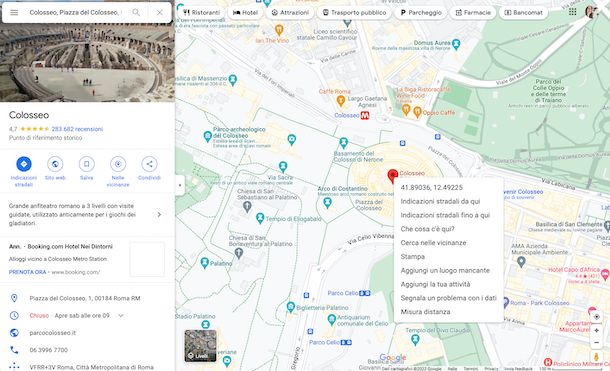
Nel caso in cui volessi vedere le coordinate su Google Maps agendo da computer, come prima cosa devi recarti sul sito Web ufficiale del servizio, per avvalerti della versione via browser dello stesso. Non è richiesto l’accesso con l’account Google per ottenere le informazioni che stai cercando, ma potrebbero esserti utili nel caso in cui volessi salvare i luoghi che visualizzi tra i preferiti.
Dopo aver visualizzato la schermata principale di Google Maps, utilizza la barra di ricerca che trovi in alto a sinistra per ricercare il luogo di tuo interesse e seleziona il suggerimento pertinente tra quelli che ti vengono proposti. Successivamente, ti verrà mostrato il luogo di riferimento sulla cartina geografica.
Dopo aver compiuto i passaggi di cui sopra, fai clic con il tasto destro del mouse sul segnalino di colore rosso mostrato sulla mappa o su un qualsiasi punto attorno ad esso. Si aprirà quindi un menu contestuale con all’interno le coordinate GPS del luogo. Facendoci clic sopra puoi effettuarne la copia negli appunti.
Se sulla mappa è già visibile l’area d riferimento, puoi anche evitare di effettuare la ricerca del luogo e fare direttamente clic destro con il mouse nel punto della cartina geografica che ti interessa, procedendo poi con la visualizzazione delle coordinate come ti ho indicato poc’anzi.
Se, invece, vuoi trovare le coordinate GPS su Google Maps del luogo in cui sei adesso, puoi attivare la localizzazione, cliccando sull’icona del mirino in basso a destra e acconsentendo all’eventuale richiesta del browser di rilevare la tua posizione. Una volta rilevato il luogo, il resto dei passaggi da compiere per compiere l’operazione oggetto del tutorial sono analoghi a quelli di cui sopra.
Come inserire le coordinate su Google Maps
Come ti dicevo a inizio tutorial, per completezza d’informazione voglio spiegarti anche come inserire le coordinate su Google Maps dopo averle trovate, in modo tale a da poter visualizzare il luogo a cui fanno riferimento. Trovi indicato come procedere proprio qui di seguito.
Da smartphone e tablet
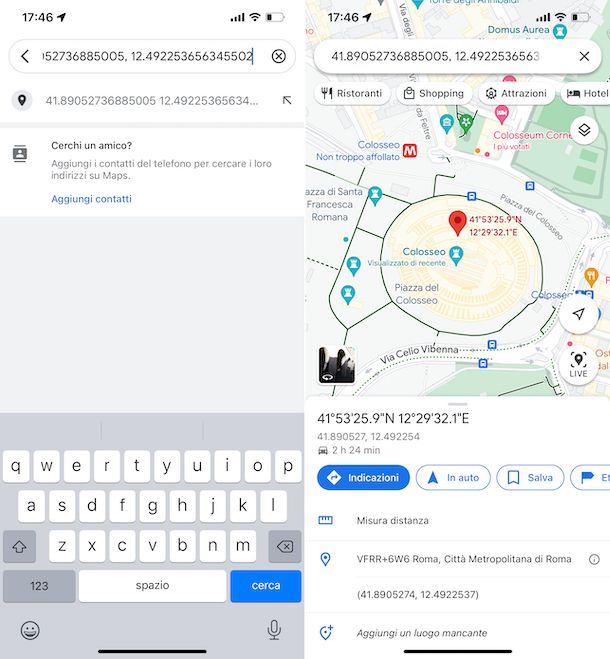
Se è tua intenzione inserire le coordinate su Google Maps iPhone, su iPad oppure sul tuo dispositivo Android, quindi se vuoi intervenire da smartphone e tablet, ti basta avviare l’app ufficiale del servizio sul dispositivo, inserire i dati in tuo possesso nella barra di ricerca in alto e premere il tasto per avviare la ricerca sulla tastiera.
Dopo aver compiuto i passaggi di cui sopra, se le coordinate immesse sono corrette, ti verrà mostrato il luogo a cui fanno riferimento sulla cartina geografia.
Da computer
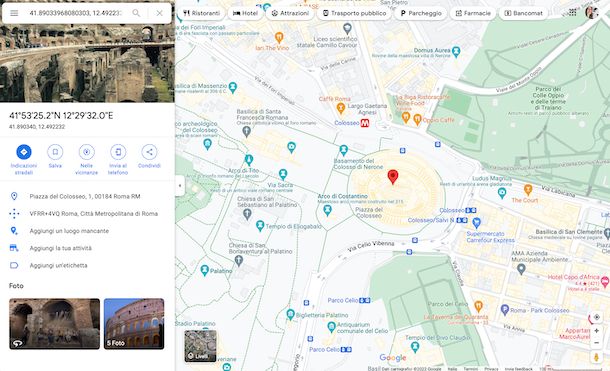
Per trovare un punto con le coordinate su Google Maps inserendo queste ultime da computer, il primo passo che devi compiere è accedere al servizio dal browser, immettere nella casella di ricerca in alto le coordinate GPS in tuo possesso e fare clic sull’icona con la lente d’ingrandimento a destra oppure premere il tasto Invio sulla tastiera.
Una volta eseguiti i passaggi descritti poc’anzi, se hai digitato correttamente coordinate GPS in Google Maps, ti verrà subito mostrato il luogo di riferimento su mappa.
Come formattare le coordinate su Google Maps
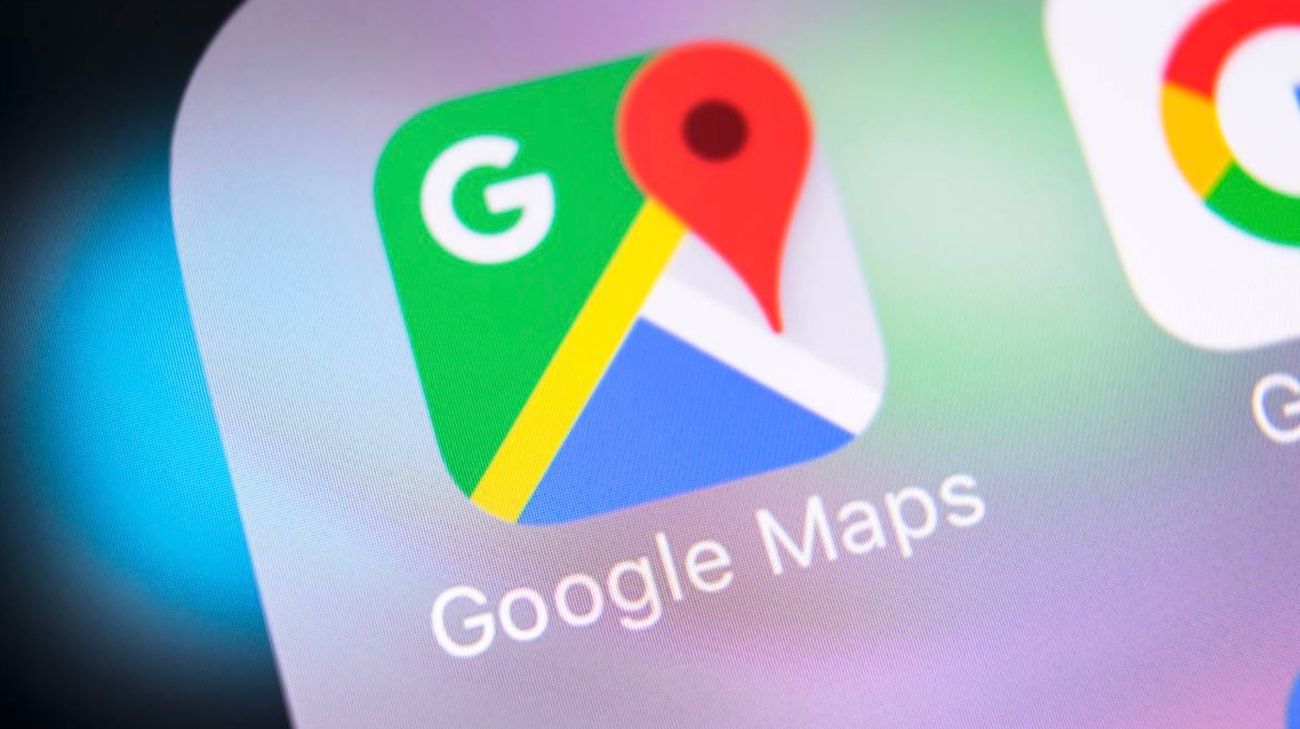
In conclusione, mi sembra doveroso indicarti anche come formattare le coordinate su Google Maps, in modo tale che qualora ricavate al di fuori del servizio possano funzionare con quest’ultimo senza problemi.
Tutto quello che devi fare è utilizzare i gradi decimali nel seguente formato d’esempio, che è quello corretto: 41.40338, 2.17403. Quest’altro formato, invece, è errato: 41,40338, 2,17403.
Formato a parte, per una corretta formattazione è altresì opportuno adottare questi accorgimenti: specificare le coordinate della latitudine prima di quelle della longitudine, verificare che il primo numero della coordinata di latitudine sia compreso tra -90 e 90, verificare che il primo numero della coordinata di longitudine sia compreso tra -180 e 180 e usare sempre il punto come separatore decimale e la virgola per separare i valori di latitudine e longitudine.
Tieni presente che Google Maps supporta anche gradi, minuti e secondi (DMS) (es. 45°27'50.8"N 9°11'30.933"E), gradi e minuti decimali (DMM) (es. 45 27.84666, 9 11.51556) e i codici Plus (es. F57R+JQ).

Autore
Salvatore Aranzulla
Salvatore Aranzulla è il blogger e divulgatore informatico più letto in Italia. Noto per aver scoperto delle vulnerabilità nei siti di Google e Microsoft. Collabora con riviste di informatica e cura la rubrica tecnologica del quotidiano Il Messaggero. È il fondatore di Aranzulla.it, uno dei trenta siti più visitati d'Italia, nel quale risponde con semplicità a migliaia di dubbi di tipo informatico. Ha pubblicato per Mondadori e Mondadori Informatica.